Slik løser du Bluetooth-problemer på Windows 10

Bluetooth lar deg koble Windows 10-enheter og tilbehør til PC-en din uten behov for ledninger. Her er ulike teknikker for å løse Bluetooth-problemer.
Paint er sannsynligvis det kuleste verktøyet i Windows og gjør fantastiske jobber som vi vanligvis prøver å søke i annen programvare. Vel, i denne blof, men vi vil lede deg gjennom trinnene for å gjøre bakgrunnen gjennomsiktig i Paint. Blant alle Windows-bilderedigererne jeg har sett, er Paint den enkleste og kan enkelt lage en gjennomsiktig bakgrunn.
Hvordan gjøre bakgrunnen transparent i maling
Metode 1: Kutt ut forgrunnsobjektet
Vanligvis er det nyttig å lage gjennomsiktig bakgrunn for de som ønsker å bruke et objekt i et nytt bilde. I dette tilfellet er denne metoden best.
Trinn 1: Åpne Paint ved å skrive det til Windows Cortana-søkefeltet.
Trinn 2: Klikk på Fil og Åpne. Herfra velger du bildet du ønsker å åpne.
Trinn 3: Velg Velg- knappen fra topplinjen. Når menyen utfolder seg, velg Transparent Selection- knappen.
MERK at hvis du kopierer bildet etter Transparent Selection og limer det inn på en annen Paint-fil, blir bakgrunnen gjennomsiktig. (Du kan prøve det med et bilde med hvit bakgrunn)
Trinn 4: Nå, under Velg alternativ. Velg Free Form Selection . Nå kan du skjære ut forgrunnsobjektet, og resten av bildet vil bli gjort gjennomsiktig.
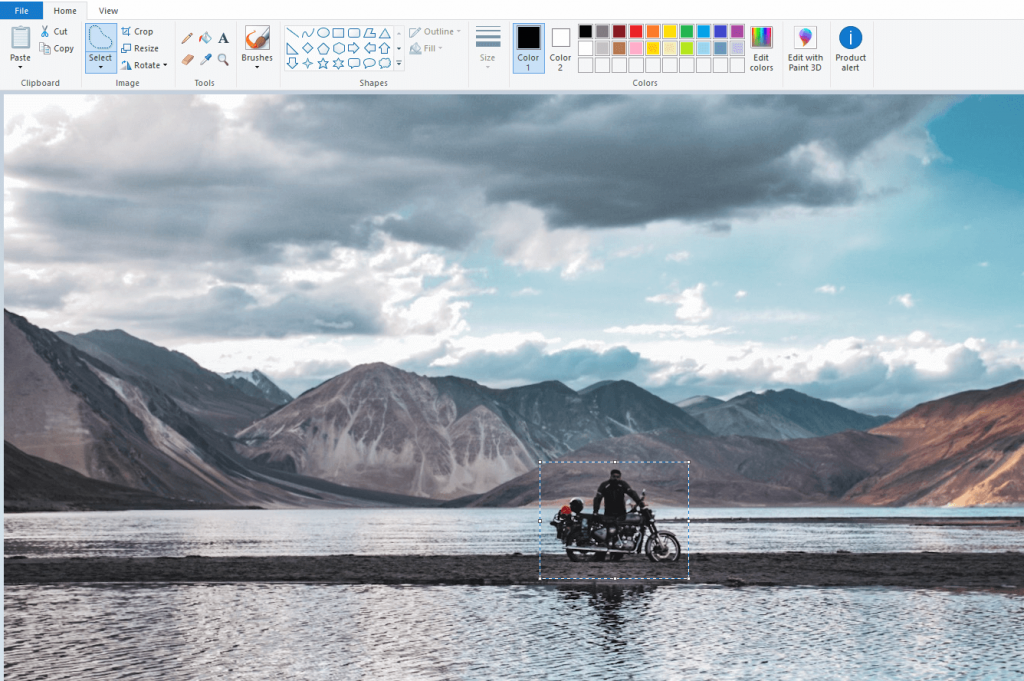
Trinn 5: Høyreklikk nå på det tidligere valgte objektet og velg Klipp ut . Dette trinnet er nødvendig for å lage en usynlig bakgrunn i maling, og det vil fjerne forgrunnen som vist på bildet.
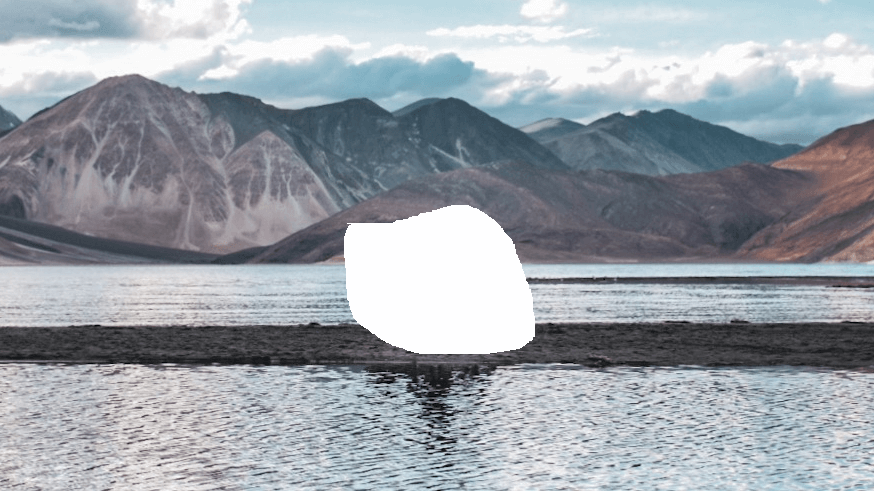
Trinn 6: Nå som du har fått objektet tilsvarende, lim det inn på et annet bilde. For dette, åpne et nytt bilde eller ny fil i Paint. Når du limer inn bildet, kan du lage utgaver av det etter behov.
MERK: Det gjennomsiktige bildet kan ikke lagres, det kan hende du må ta et skjermbilde av det.
Hvordan gjøre bakgrunnen transparent i Paint 3D?
Metode 2: Sett gjennomsiktig bakgrunn i Paint 3D
Denne metoden fungerer annerledes enn metoden ovenfor. La oss se hvordan du gjør et bilde gjennomsiktig i Paint 3D nå.
Trinn 1: Skriv Paint 3D i søkefeltet i Windows Cortana. I tilfelle, hvis du ikke har applikasjonen i Windows-systemet, kan du hente det herfra .
Trinn 2: Åpne nå Paint 3D-appen.
Trinn 3: Gå nå til Meny > Bla gjennom filer > og velg til slutt bildet du ønsker å redigere.
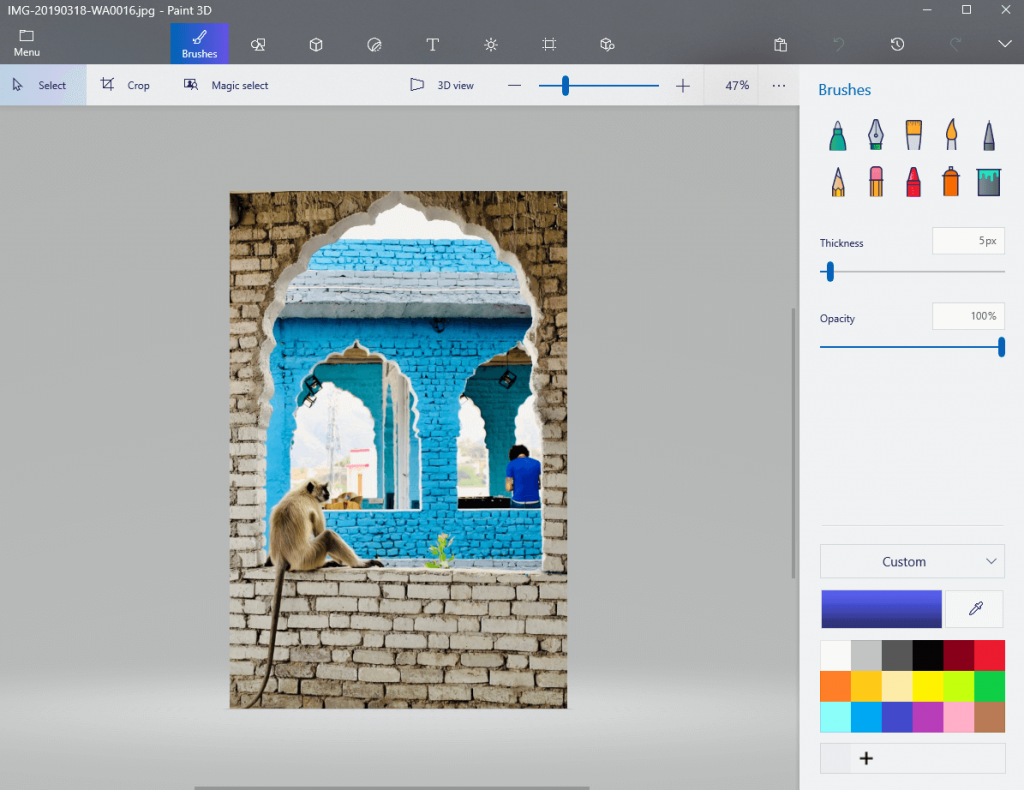
Trinn 4: Velg Canvas- knappen fra topplinjen. Fra høyre Canvas-linje slår du på bryteren til Transparent Canvas .

Trinn 5: Velg Velg-knappen fra toppen, og velg området du ønsker å slette. Trykk Ctrl+X for å klippe ut bildet.
Trinn 6: Klikk nå på Meny > Lagre som og velg 2D PNG-alternativet her. Til slutt, lagre bildet.
Trinn 7: Nå er det på tide å åpne et nytt lerret med Meny > Ny .
Trinn 8: Åpne bildefilen som skal fungere som bakgrunnslaget ditt først. For dette, velg Meny > Åpne > Bla gjennom filer .
Trinn 9: Over dette bildet skal du lagre det tidligere valgte bildet i trinn 6. Så klikk på Meny > Sett inn. Velg det gjennomsiktige bildet du har lagret tidligere. Dette bildet åpnes på toppen av bakgrunnslaget.
Trinn 10: Juster det nye bildet i henhold til dine krav. Senere kan du gjøre endringer ved hjelp av børster eller farger fra høyre panel.
Ekstra tips:
Sløre bakgrunnen
En effektiv applikasjon for Mac-brukere, Focus og Blur , gjør en god jobb med å gjøre produktene du velger å fokusere på og bakgrunnen uskarp. Det er veldig enkelt å bruke, har det kuleste grensesnittet og inneholder flere kraftige verktøy for å gjøre ulike justeringer.
Bortsett fra å lære hvordan du gjør bakgrunnen gjennomsiktig i Paint, kan du også beholde dette verktøyet siden det er en flott følgesvenn når det gjelder å få en viktig del av bildet uskarpt eller fokusert.
Hvordan gjøre bakgrunnen transparent i maling?
Vi mener at du må ha funnet svaret på spørsmålet ditt, og du kan bruke hvilken som helst av metodene ovenfor for å tilpasse bildene. Fra å velge et bestemt objekt til å endre bakgrunnen gjennomsiktig, nærmer du deg målet. Du kan også sjekke:
Hvis du vil holde deg oppdatert med så kul informasjon hver dag, abonner på Systweak-bloggen og ikke glem å følge oss på Facebook og YouTube .
Bluetooth lar deg koble Windows 10-enheter og tilbehør til PC-en din uten behov for ledninger. Her er ulike teknikker for å løse Bluetooth-problemer.
Lær deg å ta kontroll over personvernet ditt ved å tømme Bing-søkeloggen og Microsoft Edge-loggen med enkle trinn.
Oppdag den beste samarbeidsprogramvaren for små bedrifter. Finn verktøy som kan forbedre kommunikasjon og produktivitet i teamet ditt.
Lær hvordan du holder statusen din aktiv i Microsoft Teams. Følg våre trinn for å sikre at du alltid er tilgjengelig for kolleger og kunder.
Oppdag den beste prosjektledelsesprogramvaren for småbedrifter som kan hjelpe deg med å organisere prosjekter og oppgaver effektivt.
Gjenopprett siste økt enkelt i Microsoft Edge, Google Chrome, Mozilla Firefox og Internet Explorer. Dette trikset er nyttig når du ved et uhell lukker en hvilken som helst fane i nettleseren.
Hvis du har mange duplikater klumpet på Google Photos eller ønsker å eliminere duplikatbilder, så sjekk ut de mange måtene å slette duplikater i Google Photos.
Hvordan fikse at Nintendo Switch ikke slår seg på? Her er 4 enkle løsninger for å fikse at Nintendo Switch ikke slår seg på.
Lær hvordan du tilbakestiller Gmail-passordet ditt enkelt og sikkert. Endre passordet regelmessig for å beskytte kontoen din.
Lær hvordan du konfigurerer flere skjermer på Windows 10 med denne bloggen. Det være seg to eller tre eller flere skjermer, du kan enkelt sette opp skjermer for spilling eller koding.








